كيفية تشغيل الأقراص المضغوطة أو أقراص DVD - Windows
كيفية تشغيل الأقراص المضغوطة أو أقراص DVD - Windows
كيفية تشغيل الأقراص المضغوطة أو أقراص DVD - Windows
أولاً، حدد ما إذا كانت الآلة تحتوي على محرك أقراص بصري
- لم تعد الأنظمة الحديثة تحتوي على محركات أقراص CD أو DVD. للتحقق مما إذا كان نظامك يحتوي على محرك مدمج، تحقق من الجانب الأيسر والأيمن من الآلة (أو من الأمام لبعض الأنظمة). انظر إذا كان هناك فتحة لإدخال CD أو DVD. عادةً، يوجد زر لإخراج درج CD أو DVD لإدخال القرص.
- هناك طريقة أخرى للتحقق من وجود محرك أقراص بصري كما هو موضح أدناه.
1. انقر على ابدأ واكتب مدير الأجهزة في مربع البحث. اختر مدير الأجهزة.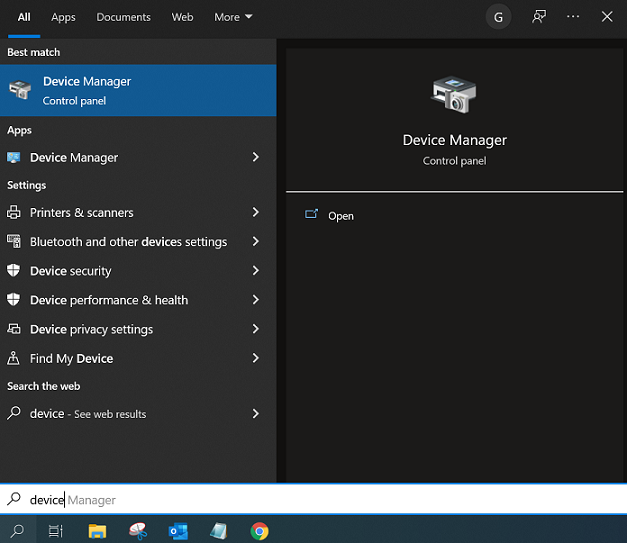
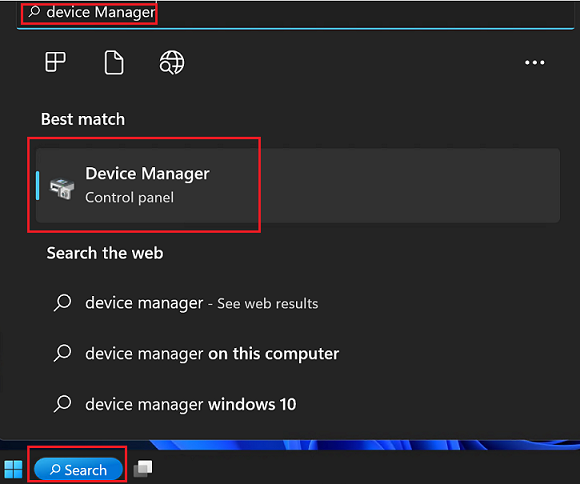
2. في مدير الأجهزة ابحث عن محركات DVD/CD -ROM.
ملاحظة: إذا لم يتم عرض محركات DVD/CD -ROM، فهذا يعني أن الجهاز لا يحتوي على مكونات محرك أقراص بصري. سيتعين شراء محرك أقراص بصري خارجي لتشغيل CD أو DVD. تحقق أيضًا من مواصفات المنتج لمعرفة ما إذا كان الجهاز يحتوي على محرك أقراص بصري.
إذا كنت قد تمكنت سابقًا من تشغيل CD أو DVD و محركات DVD/CD -ROM قد اختفت من مدير الأجهزة أو أن جهازك لا يقرأ القرص، انظر محرك CD أو DVD الخاص بك غير معترف به من قبل Windows أو برامج أخرى.
تشغيل CD أو DVD
- أدخل القرص المراد تشغيله في المحرك. (اقرأ المزيد كيفية إدخال قرص في محرك CD-ROM أو CD-RW أو DVD). يتطلب تشغيل القرص برنامج مشغل CD/DVD.
ملاحظة:- Windows مشغل الوسائط مضمن مع Windows 10 سطح المكتب. لاحظ أن التطبيق لم يعد يشغل أقراص DVD.
- يمكن لتطبيق مشغل DVD Windows تمكين أجهزة Windows 10 التي تحتوي على محرك أقراص بصري من تشغيل أفلام DVD (ولكن ليس أقراص Blu-ray). يمكنك شراؤه من متجر Microsoft. اقرأ المزيد خيارات تشغيل DVD لـ Windows
- تنسيق Blu-ray Disc غير مدعوم في Windows مشغل الوسائط أو تطبيق مشغل DVD Windows. لتشغيل قرص Blu-ray، استخدم برنامج غير تابع لـ Microsoft يدعم تشغيل Blu-ray وجهاز قادر على قراءة أقراص Blu-ray.
- عادةً، سيبدأ تشغيل القرص تلقائيًا. إذا لم يتم تشغيله، أو إذا كنت ترغب في تشغيل قرص تم إدخاله بالفعل، افتح Windows مشغل الوسائط، ثم في مكتبة المشغل، اختر اسم القرص في لوحة التنقل. اقرأ المزيد تشغيل CD أو DVD في Windows مشغل الوسائط.
- إذا تم عرض رسالة تفيد بأن الكمبيوتر يفتقر إلى كودك أو أن هناك حاجة إلى فك ترميز DVD، فمن المحتمل أنك تحاول تشغيل أو حرق أو مزامنة ملف تم ضغطه باستخدام كودك لا يتضمنه Windows أو المشغل بشكل افتراضي. لمزيد من المعلومات حول الكودكات، انظر الكودكات: الأسئلة الشائعة.
مقالات ذات صلة
ملاحظاتك تساعد على تحسين التجربة الشاملة

